Eclipse is de toonaangevende Java IDE voor ontwikkelaars opLinux. Het is niet moeilijk om te zien waarom, omdat de app is gevuld met tientallen functies, waaronder ondersteuning voor Java, JSF, verschillende XML-bewerkingstools en zelfs Git-bronbeheerintegraties.
De Eclipse-tool is open source en beschikbaarom te downloaden op de website van de ontwikkelaar. Officieel ondersteunt Eclipse Ubuntu, Debian, Fedora, Arch Linux, OpenSUSE en alle andere Linux-distributies via een generiek TarGZ-pakket. Hier ziet u hoe u het op uw systeem kunt laten werken.
Opmerking: in deze handleiding richten we ons op het installeren van de Eclipse Java IDE voor Linux, niet op de Enterprise-editie. Klik hier voor meer informatie over het Eclipse Java IDE voor Enterprise.
Arch Linux instructies
Arch Linux heeft de Eclipse Java IDE beschikbaar voorgebruikers in de "Community" software repository, zowel voor de Java IDE als de Javascript IDE. Om de Java IDE te laten werken, begint u met het openen van een terminalvenster. U kunt een terminalvenster openen door op te drukken Ctrl + Alt + T of Ctrl + Shift + T op het toetsenbord. Zodra de opdrachtregelterminal klaar is voor gebruik, opent u het Pacman-configuratiebestand in de Nano-teksteditor.
sudo nano -w /etc/pacman.conf
Druk in het Pacman-configuratiebestand op naar beneden pijltjestoets en zoek "Community."Naast" Community "ziet u een # -symbool. Verwijder het symbool direct ervoor. Zorg ervoor dat u ook de # -symbolen uit de regels direct hieronder verwijdert. Zodra alles is geregeld, slaat u de bewerkingen op door op te drukken Ctrl + Oen verlaat de editor met Ctrl + X.
Nu de "Community" -software-repository is geopend, is het tijd om de door de community verpakte versie van de Java IDE voor Eclipse te installeren.
sudo pacman -Syy eclipse-java
AUR-versie
Terwijl de Arch Linux "Community" -softwarerepository heeft een relatief recente release van de Eclipse Java IDE, het is niet perfect voor iedereen. Als u in plaats daarvan de AUR-release wilt installeren, volgt u de onderstaande instructies.
Begin eerst met het installeren van zowel de Git als deBase-devel-pakketten. Deze twee stukken software zijn van cruciaal belang tijdens de installatie van de Eclipse Java IDE van de Arch AUR, omdat deze software compileert en directe interactie mogelijk maakt met de AUR via Git. Om deze pakketten te installeren, opent u een terminalvenster en gebruikt u de Pacman commando hieronder.
sudo pacman -S git base-devel
Met de pakketten geïnstalleerd op Arch Linux, is het tijd om de nieuwste AUR-release van Eclipse van internet te downloaden. De ... gebruiken git kloon commando hieronder, start het downloadproces.
git clone https://aur.archlinux.org/eclipse-devel.git
Het downloaden duurt even. Wanneer het proces is voltooid, gebruikt u de CD opdracht om het terminalvenster naar de map 'eclipse-devel' te verplaatsen.
cd eclipse-devel
Vanaf hier kunt u de software compileren met de makepkg commando. Houd er echter rekening mee dat bij het bouwen van de software op Arch problemen kunnen optreden. Zorg ervoor dat je de commentaarsectie op de AUR raadpleegt!
makepkg -sri
Generieke Linux
De officiële manier om de Eclipse Java IDE te installeren,samen met alle andere stukjes software ontwikkeld door Eclipse is het gebruik van de zelfstandige TarGZ-installatietool. Om het installatieprogramma te bemachtigen, gaat u eerst naar de officiële Eclipse-website.
Zoek op de website naar de knop "Downloaden" en selecteer deze. Hier vindt u de knop "Pakketten downloaden" om naar de beschikbare opties voor Eclipse op verschillende platforms te gaan.
Als u eenmaal op de pagina 'pakketten' bent, zoekt u naar 'Get Eclipse IDE 2019-06' en selecteert u de downloadknop direct daaronder om de download te starten.
Nadat het Linux-pakket klaar is met downloaden, opent u een terminalvenster door op te drukken Ctrl + Alt + T of Ctrl + Shift + T op het toetsenbord. Gebruik vanaf daar de CD opdracht om de opdrachtregelsessie naar de map "Downloads" te verplaatsen.
cd ~/Downloads/
Gebruik binnen de map "Downloads" teer opdracht om het Eclipse-installatiearchief uit te pakken.
tar xvf eclipse-inst-linux64.tar.gz
Nadat alles is uitgepakt in de map "Downloads", ziet u een map met het label "eclipse-installer". Verplaats de opdrachtregelsessie naar deze map met de CD commando hieronder.
cd eclipse-installer/
Voer in de map 'eclipse-installer' het GUI-installatieprogramma uit met de volgende terminalopdracht.
./eclipse-inst
Zodra het GUI-installatieprogramma op het scherm wordt geopend, ziet u verschillende installatiesuggesties. Zoek de optie "Eclipse IDE voor Java-ontwikkelaars" en selecteer deze om naar de installatiepagina te gaan.
Klik op de pagina "Eclipse IDE voor Java-ontwikkelaars" op de oranje knop "INSTALLEREN" om de Eclipse IDE voor Java-ontwikkelaars te installeren op uw Linux-pc.
Nadat de Eclipse-installatietool is voltooid, kunt u de Java IDE onmiddellijk openen door de groene knop "STARTEN" te selecteren.
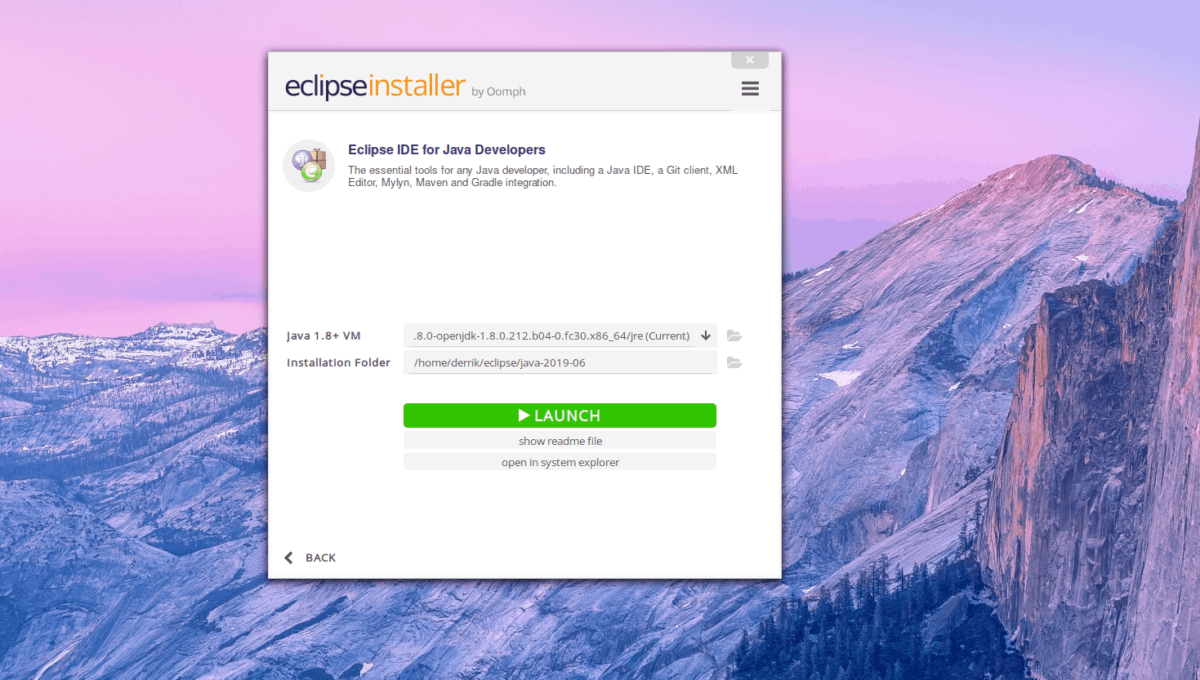


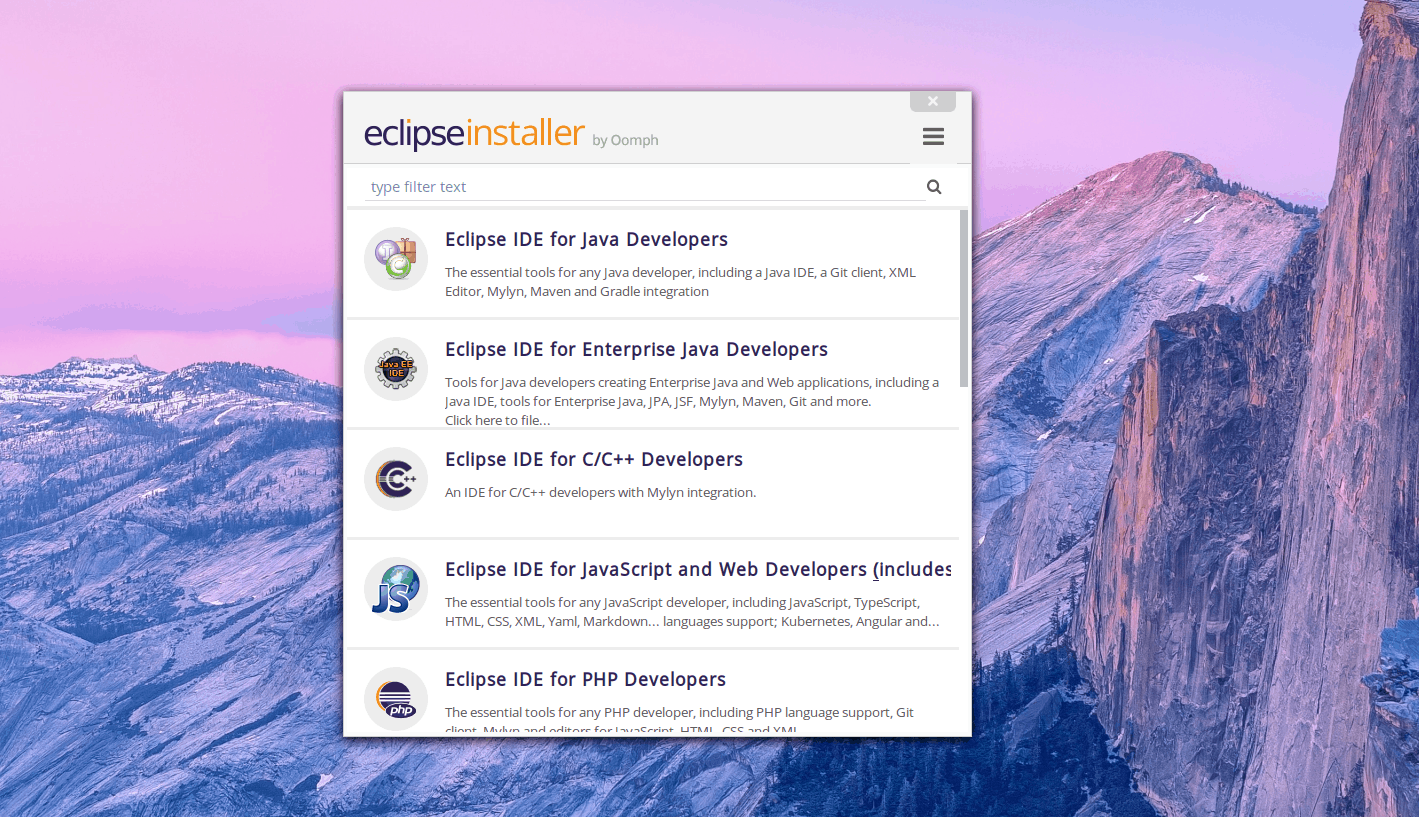












Comments